python实现图片素描效果
代码如下:
from PIL import Image #图像处理模块
import numpy as np
a = np.asarray(Image.open("这里是原图片的路径").convert('L')).astype('float')
#将图像以灰度图的方式打开并将数据转为float存入np中
depth = 10. # (0-100)
grad = np.gradient(a) #取图像灰度的梯度值
grad_x, grad_y =grad #分别取横纵图像梯度值
grad_x = grad_x*depth/100.
grad_y = grad_y*depth/100.
A = np.sqrt(grad_x**2 + grad_y**2 + 1.)
uni_x = grad_x/A
uni_y = grad_y/A
uni_z = 1./A
#建立一个位于图像斜上方的虚拟光源
vec_el = np.pi/2.2 # 光源的俯视角度,弧度值
vec_az = np.pi/4. # 光源的方位角度,弧度值
dx = np.cos(vec_el)*np.cos(vec_az) #光源对x 轴的影响
dy = np.cos(vec_el)*np.sin(vec_az) #光源对y 轴的影响
dz = np.sin(vec_el) #光源对z 轴的影响
#计算各点新的像素值
b = 255*(dx*uni_x + dy*uni_y + dz*uni_z) #光源归一化
b = b.clip(0,255) #clip函数将区间外的数字剪除到区间边缘
im = Image.fromarray(b.astype('uint8')) #重构图像
im.save("这里是输出图片的路径")
检验一下效果:
from PIL import Image #图像处理模块
import numpy as np
# 将图像以灰度图的方式打开并将数据转为float存入np中
a = np.asarray(Image.open("D://Python//图片转素描//4.jpg").convert('L')).astype('float')
depth = 10. # (0-100)
grad = np.gradient(a) # 取图像灰度的梯度值
grad_x, grad_y =grad # 分别取横纵图像梯度值
grad_x = grad_x*depth/100.
grad_y = grad_y*depth/100.
A = np.sqrt(grad_x**2 + grad_y**2 + 1.)
uni_x = grad_x/A
uni_y = grad_y/A
uni_z = 1./A
# 建立一个位于图像斜上方的虚拟光源
vec_el = np.pi/2.2 # 光源的俯视角度,弧度值
vec_az = np.pi/4. # 光源的方位角度,弧度值
dx = np.cos(vec_el)*np.cos(vec_az) # 光源对x 轴的影响
dy = np.cos(vec_el)*np.sin(vec_az) # 光源对y 轴的影响
dz = np.sin(vec_el) # 光源对z 轴的影响
# 计算各点新的像素值
b = 255*(dx*uni_x + dy*uni_y + dz*uni_z) # 光源归一化
b = b.clip(0,255) # clip函数将区间外的数字剪除到区间边缘
im = Image.fromarray(b.astype('uint8')) # 重构图像
im.save("D://Python//图片转素描//4_2.jpg")
原图:

转换后

但是不适合那些依赖光影变换效果的图片,比如我最爱的百里守约就很糟糕

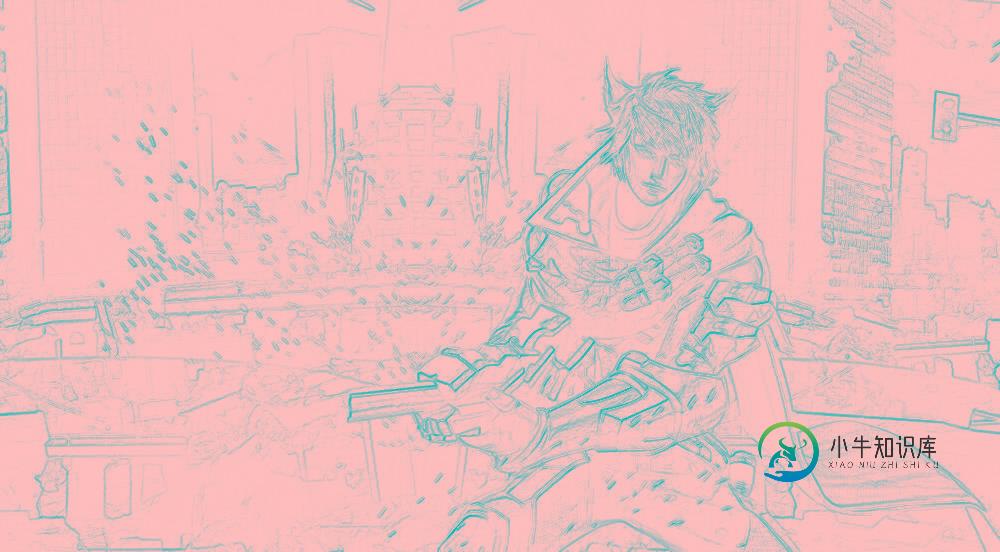
以上就是python实现图片素描效果的详细内容,更多关于python 图片素描的资料请关注小牛知识库其它相关文章!
-
本文向大家介绍python实现图片彩色转化为素描,包括了python实现图片彩色转化为素描的使用技巧和注意事项,需要的朋友参考一下 本文实例为大家分享了Python将图片彩色转化为素描的具体代码,供大家参考,具体内容如下 第一种: 第二种: 如果报错 可以直接安装 命令pip install Pillow即可 以上就是本文的全部内容,希望对大家的学习有所帮助,也希望大家多多支持呐喊教程。
-
本文向大家介绍python+pyqt实现12306图片验证效果,包括了python+pyqt实现12306图片验证效果的使用技巧和注意事项,需要的朋友参考一下 本文实例为大家分享了python实现12306图片验证效果的具体代码,供大家参考,具体内容如下 思路:在鼠标点击位置加一个按钮,然后再按钮中的点击事件中写一个关闭事件. 效果图: 以上就是本文的全部内容,希望对大家的学习有所帮助,也希望大家
-
本文向大家介绍python如何将图片转换素描画,包括了python如何将图片转换素描画的使用技巧和注意事项,需要的朋友参考一下 代码如下 效果如下 以上就是python如何将图片转换素描画的详细内容,更多关于python图片转换素描画的资料请关注呐喊教程其它相关文章!
-
本文向大家介绍python实现两张图片的像素融合,包括了python实现两张图片的像素融合的使用技巧和注意事项,需要的朋友参考一下 本文实例为大家分享了python实现两张图片像素融合的具体代码,供大家参考,具体内容如下 通过计算两张图片的颜色直方图特征,利用直方图对图片的颜色进行融合。 以上就是本文的全部内容,希望对大家的学习有所帮助,也希望大家多多支持呐喊教程。
-
本文向大家介绍javascript图片滑动效果实现,包括了javascript图片滑动效果实现的使用技巧和注意事项,需要的朋友参考一下 本文为大家分享了javascript图片滑动效果实现方法,具体内容如下,先看一下效果图: 鼠标滑过那张图,显示完整的哪张图,移除则复位: 简单的CSS加JS操作DOM实现: css: js操作: 更多关于滑动效果的专题,请点击下方链接查看: javascript滑
-
本文向大家介绍js实现图片轮播效果,包括了js实现图片轮播效果的使用技巧和注意事项,需要的朋友参考一下 本文实例讲解了js实现图片轮播效果代码,分享给大家供大家参考,具体内容如下 运行代码如下 具体代码如下 插件是基于jQuery写的,主要实现的功能:自动播放、鼠标悬停、左右箭头控制+禁止点击 CSS样式: HTML布局( a标签最好加个title属性 ): JS脚本插件: 页面调用: 希望本文所

